情報番号:017807 【更新日:2018.03.07】
Microsoft(R)アカウントを使用してサインインしようとすると、“PCはオフラインです。このPCで最後に使用したパスワードでサインインしてください。”メッセージが表示される
対応機器・対象OSとカテゴリ
| 対応機種 |
|
| 対象OS |
Windows 10,Windows 8.1,Windows(R)8 |
| カテゴリ |
Windowsのトラブル、起動時のトラブル、セキュリティ情報、パスワード |
回答・対処方法
内容と対応
Microsoftアカウントを使用してサインインしようとすると、“PCはオフラインです。このPCで最後に使用したパスワードでサインインしてください。”または“デバイスはオフラインです。このデバイスで最後に使用したパスワードでサインインしてください。”メッセージが表示され、サインインできない場合の対処方法について説明します。
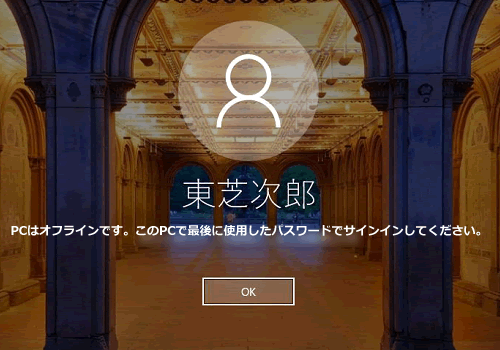 (図1)
(図1)
本メッセージは、インターネット未接続時の環境で、Microsoftアカウントのパスワードを間違えて入力した場合に表示されます。
インターネットに接続後、再度正しいMicrosoftアカウントを入力してサインインできるか確認してください。
※Windows 10の場合は、Microsoftアカウントへ最後にサインインしたときのパスワードがPC内に保存されているので、インターネットに接続されていない環境でも正しいMicrosoftアカウントを入力すればサインインすることができます。
※本情報は、Windows 10を元に作成しています。Windows 8.1またはWindows 8でも同様に操作することができます。表示されるアイコンの形や位置はOSにより、若干異なる場合があります。
タッチ操作について | ※本操作は、マウスまたはクリックパッド(タッチパッド)を使っての操作手順となります。タッチパネル搭載モデルでタッチ操作を行ないたい場合は、[016766:タッチパネルの使いかた<Windows 10>]を参考にし、クリックを”タップ”、ダブルクリックを”ダブルタップ”、右クリックを”長押し(ロングタップ)”に読み替えて操作してください。 |
対処方法
※インターネットに接続できる環境が整っていることを前提としています。
※タブレットまたはデタッチャブルモデルの場合は、付属またはオプションのキーボードを接続して操作してください。
- “PC(デバイス)はオフラインです。このPC(デバイス)で最後に使用したパスワードでサインインしてください。”メッセージ画面は、[OK]ボタンをクリックして閉じます。
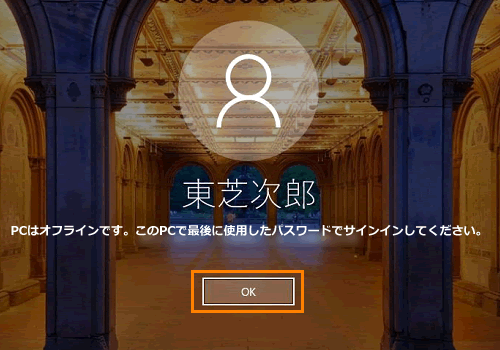 (図2)
(図2)
- サインイン画面に戻ります。[インターネットへの接続]アイコンをクリックします。
※Windows 10の場合は右下、Windows 8.1またはWindows 8の場合は左下に表示されます。
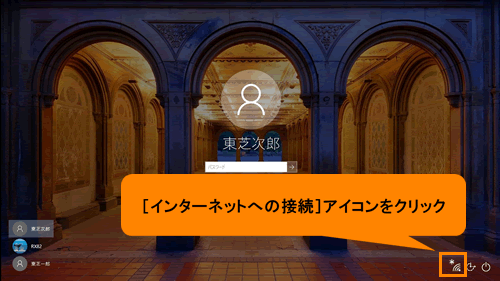 (図3)
(図3)
- 「ネットワーク」画面が表示されます。Wi-Fiが“オン”になっていることを確認し、お使いのネットワーク名(SSID)をクリックします。
※有線LANを使用して常時接続している場合は、接続名を選択してください。
※無線LAN(Wi-Fi)/有線LANともにネットワーク名が表示されない場合は、接続機器(ルーターやアクセスポイントなど)の電源をONまたは再起動して正常に動作していることを確認してください。
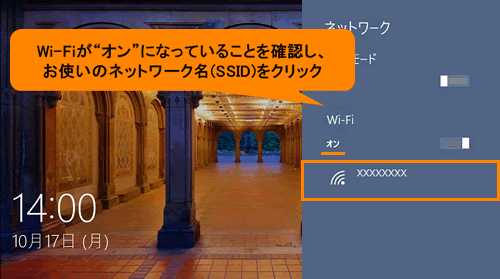 (図4)
(図4)
- [□ 自動的に接続する]をクリックしてチェックを付け、[接続(C)]ボタンをクリックします。
※“ネットワークセキュリティキーを入力してください”メッセージが表示された場合は、お使いのネットワークのセキュリティキーを入力して[次へ(N)]ボタンをクリックしてください。
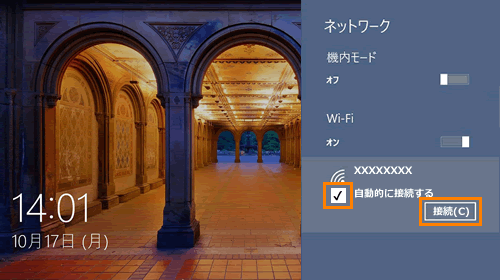 (図5)
(図5)
- 接続が完了すると、お使いのネットワーク名の下に“接続済み”と表示されます。
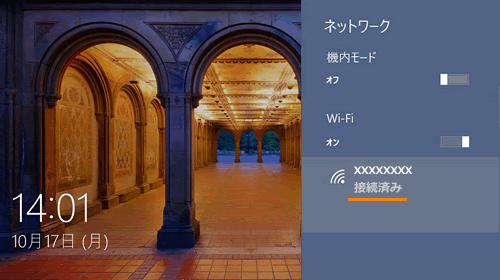 (図6)
(図6)
- サインイン画面のパスワード欄をクリックして、正しいMicrosoftアカウントを入力します。
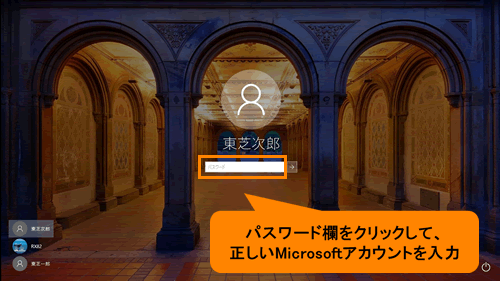 (図7)
(図7)
- 入力したパスワードは伏字●●●で表示されます。パスワード欄右側の[パスワード入力の確認]ボタンをクリックすると、入力したパスワードを確認することができます。
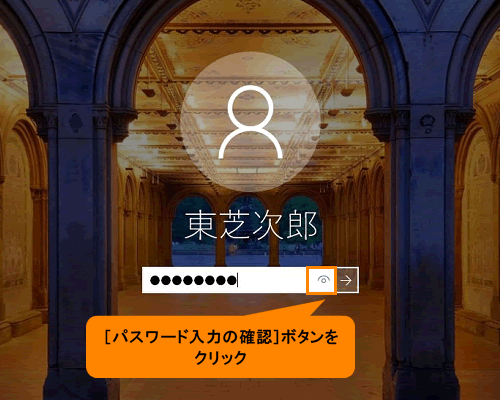 (図8)
(図8)
- 正しく入力されていることを確認し、[ENTER]キーを押します。
※[パスワード入力の確認]ボタンをクリックしている間のみ、入力したパスワードが表示されます。
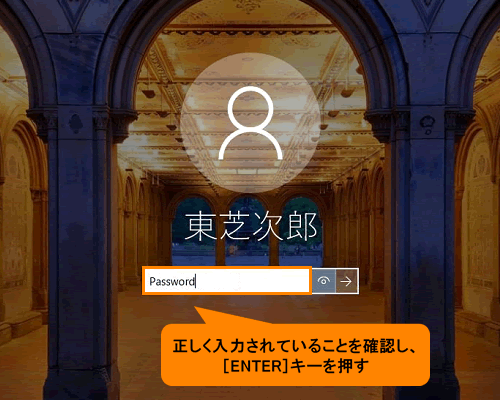 (図9)
(図9)
※キーボードから正しいパスワードを入力しているのに「アルファベットの大文字と小文字が逆になってしまう」「半角カタカナで入力されてしまう」「キーボードの刻印と異なる文字が入力される」といった症状が発生している場合は、[017808:サインイン画面で正しいパスワードを入力しているのにエラーとなりサインインできない]を参照してください。
Microsoftアカウントでサインインできることを確認してください。
以上
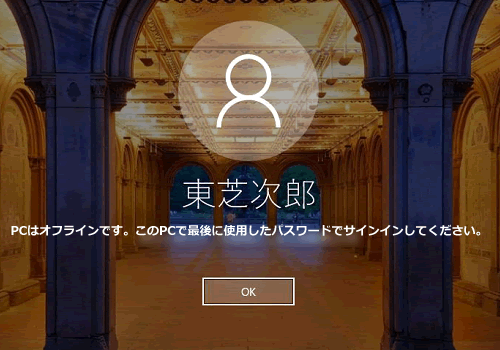 (図1)
(図1)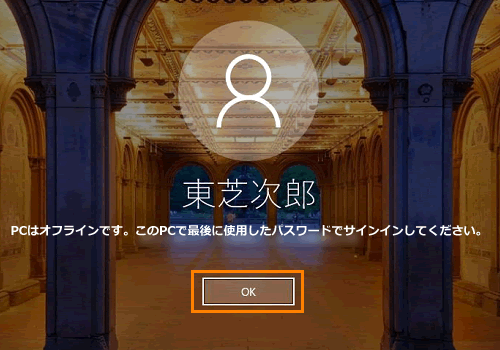 (図2)
(図2)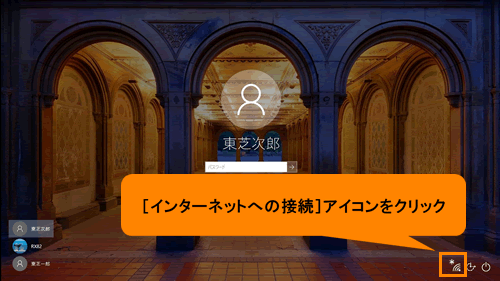 (図3)
(図3)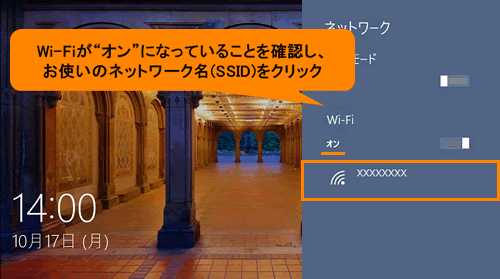 (図4)
(図4)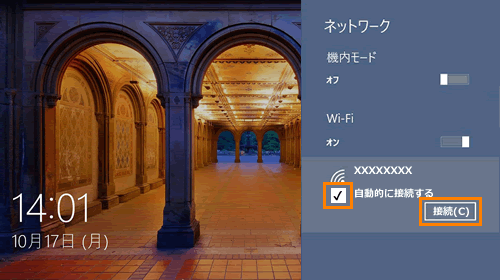 (図5)
(図5)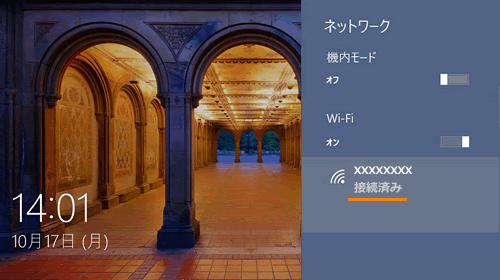 (図6)
(図6)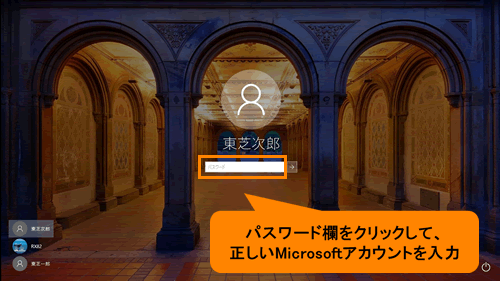 (図7)
(図7)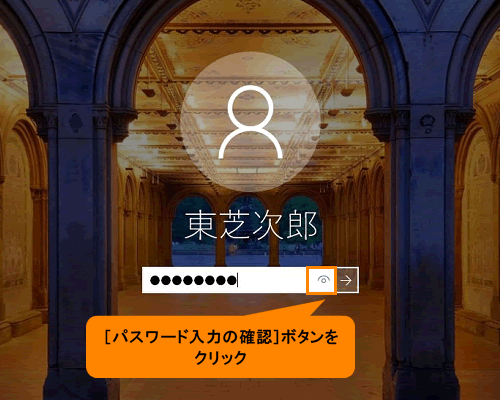 (図8)
(図8)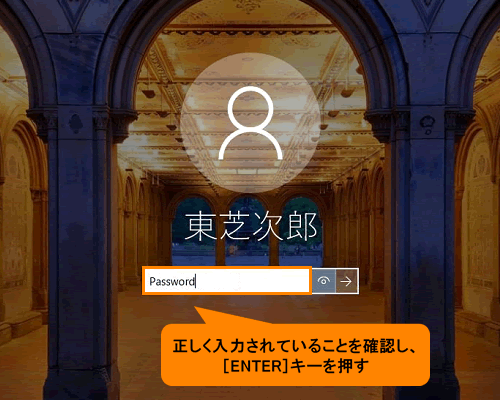 (図9)
(図9)